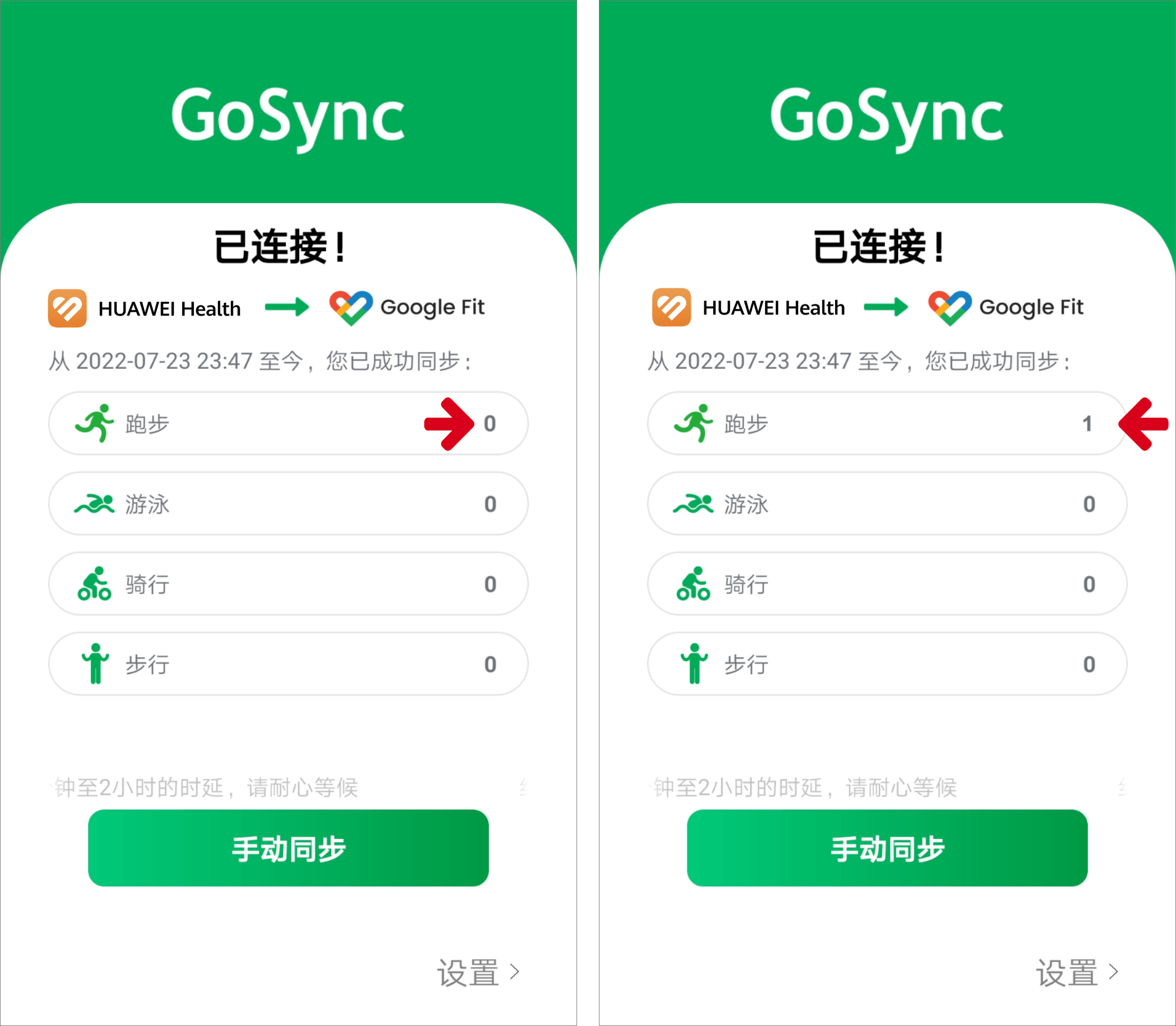GoSync使用说明
2022-08-17
GoSync新版本功能大揭秘
GoSync支持同步健康数据啦!
GoSync使用说明
GoSync,您的运动数据同步助手
GoSync使用说明
2022-08-17
1.登录GoSync
1.1.使用GoSync APP前, 您需要先登录。可以使用已有的GoSync账号登录,也可以使用Google账号直接登录。
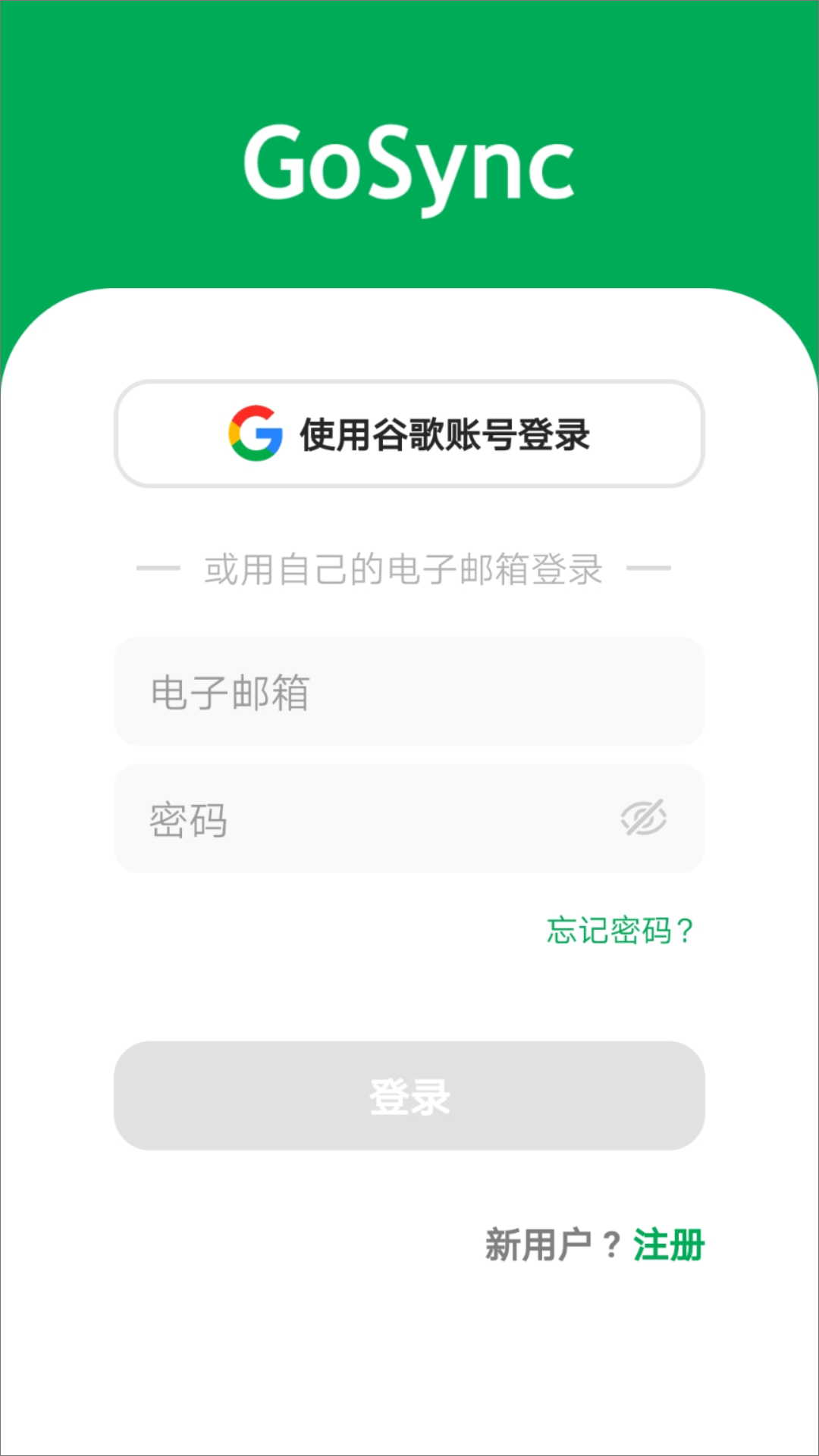
1.2.若您还没有GoSync账号,可以前往注册页进行注册。注册需要您提供真实电子邮件以及为该账号设置一个安全的密码。
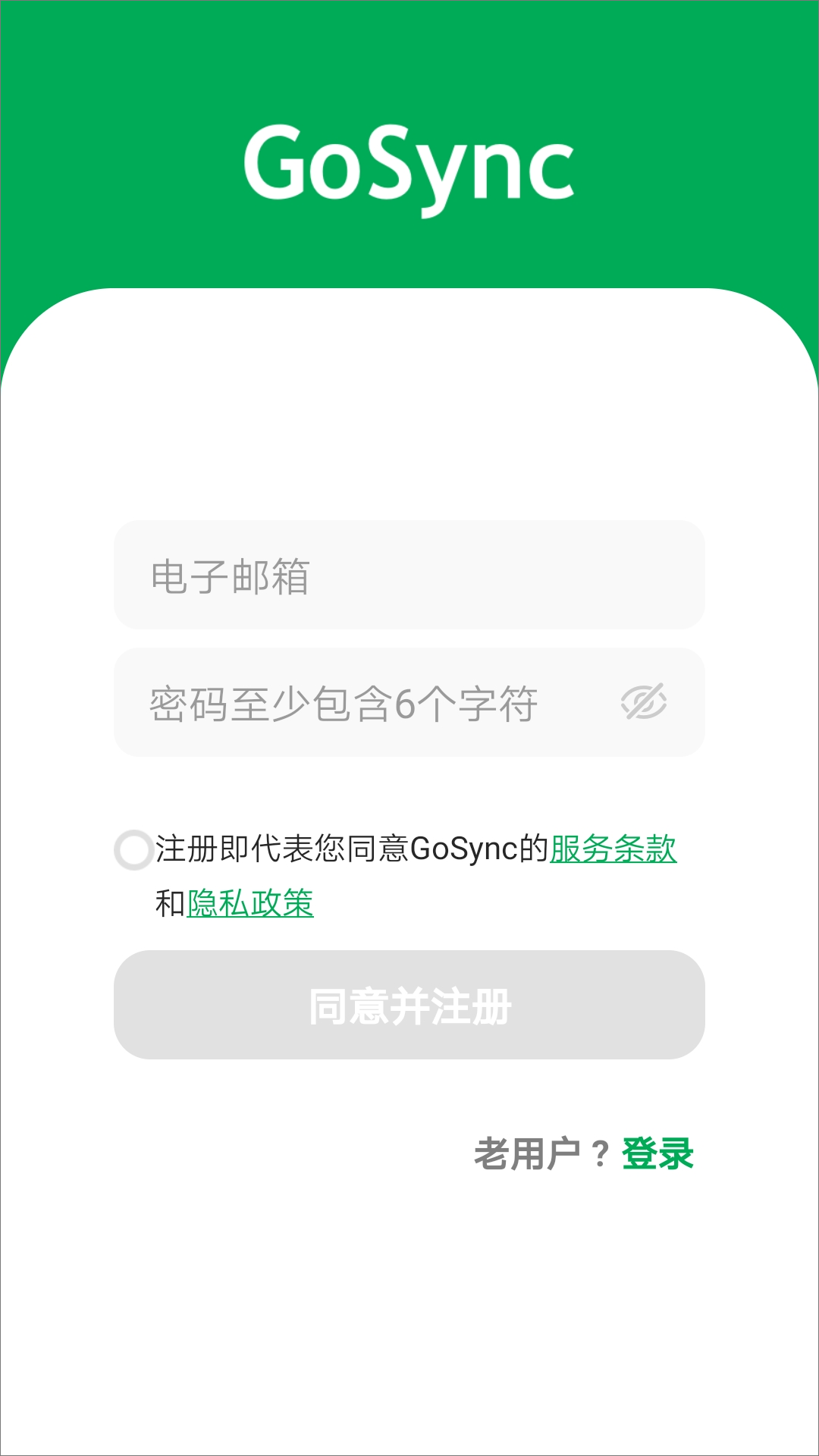
2.怎么连接穿戴设备与健身平台?
在开始同步活动数据之前,您需要将您的可穿戴设备账户与您的健身平台账号连接起来。在创建连接时,我们需要您的授权才能访问您的可穿戴设备和健身平台账号。完成授权后,点击【连接】即可连接您的穿戴设备与健身平台。
1)步骤1:分别选择想要连接的穿戴设备品牌以及健身平台,并按照指引完成授权。
2)步骤2:完成授权后,点击【连接】。
3)若想要创建更多的连接,可以点击图3中的【创建新连接】,重复步骤1和步骤2即可。
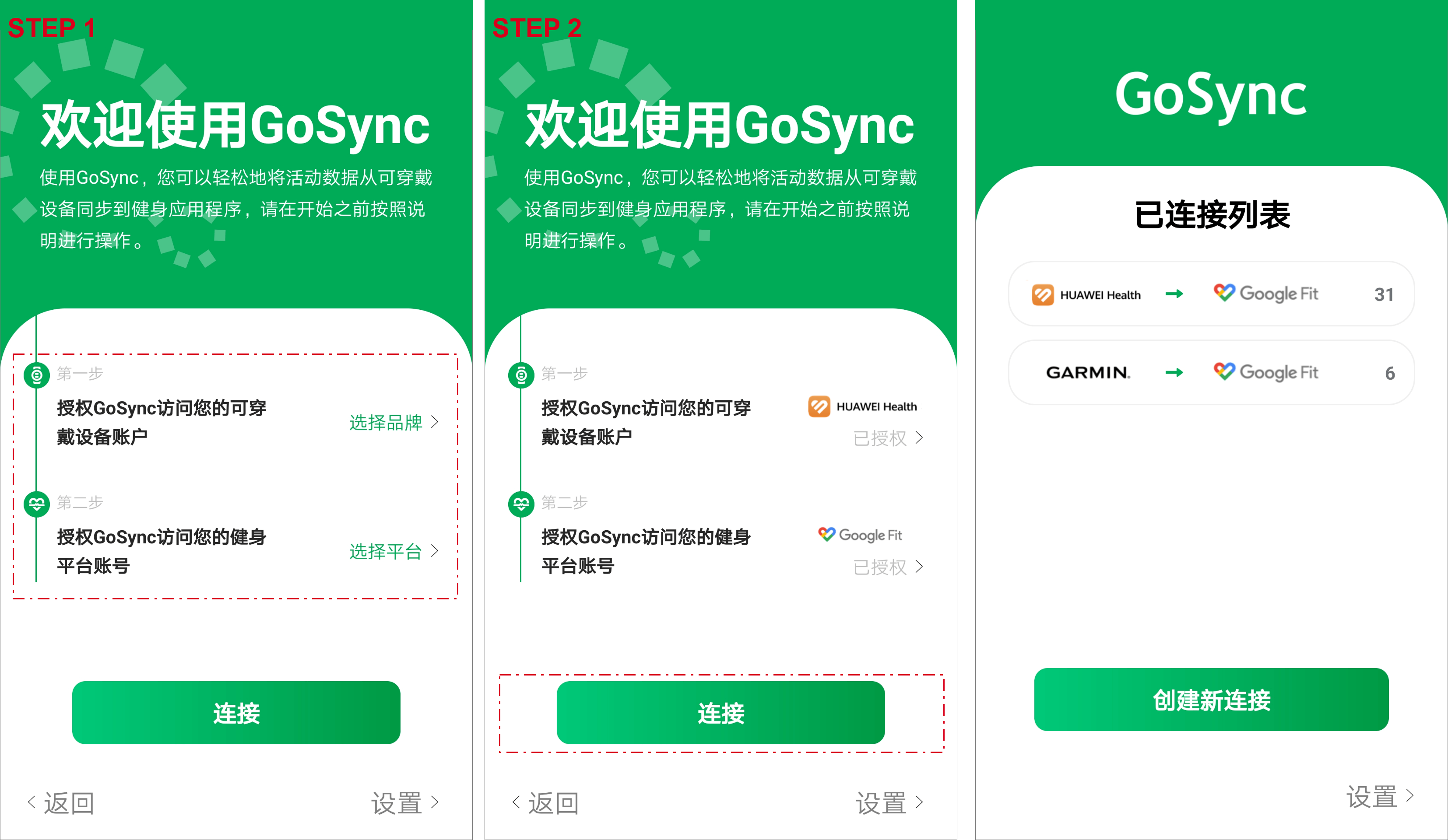
3.怎么授权GoSync访问相关账号?
请在下方找到您想要绑定的设备品牌及健身平台,并依照对应的指引完成授权。
3.1.授权GoSync 访问您的HUAWEI Health 账号
1)步骤1: 点击“选择品牌”并选择“HUAWEI Health”。
2)步骤2: 点击“同意并继续”,然后自动跳转至授权网页。
3)步骤3: 登录您的华为账号。
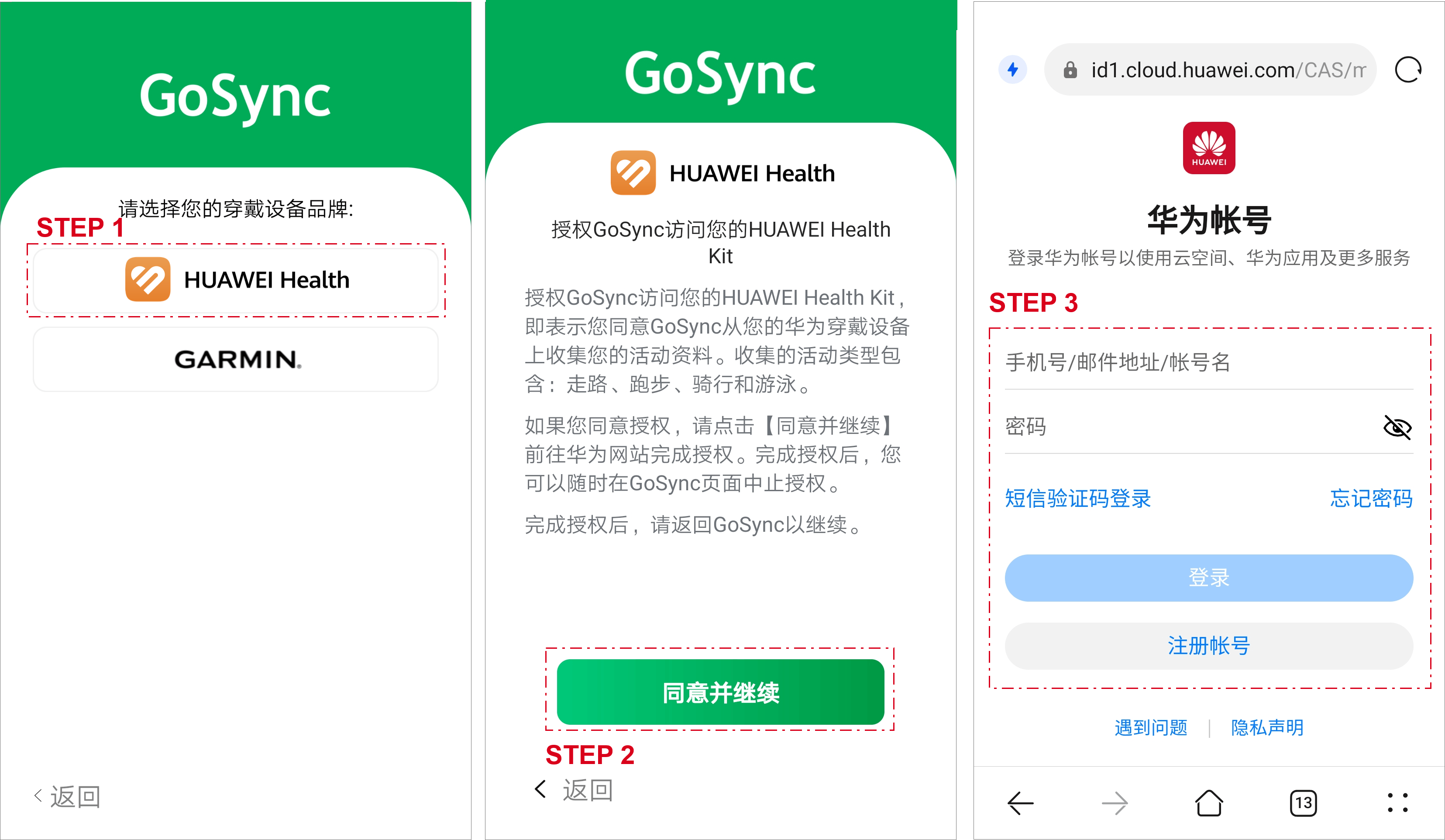
4)步骤4: 选择授权GoSync访问您的HUAWEI Health数据。
5)步骤5: GoSync将通知您是否绑定成功。
6)步骤6: 返回GoSync APP后,将会看到您的HUAWEI Health已完成授权。
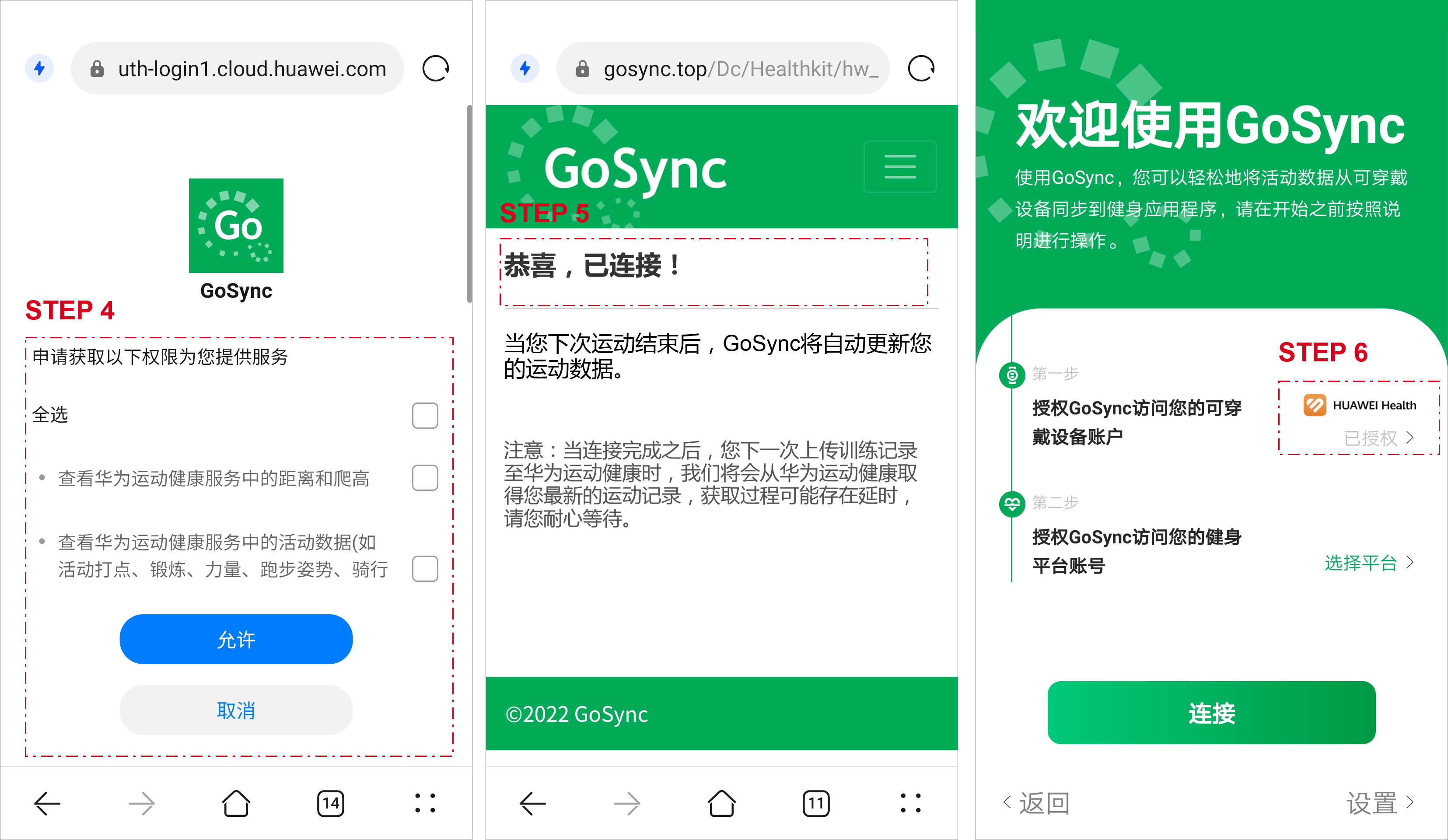
3.2.授权GoSync访问您的佳明国际账号
1)步骤1: 点击“选择品牌”并选择“GARMIN”。
2)步骤2: 点击“同意并继续”,然后自动跳转至授权网页。
3)步骤3: 登录您的佳明国际账号。
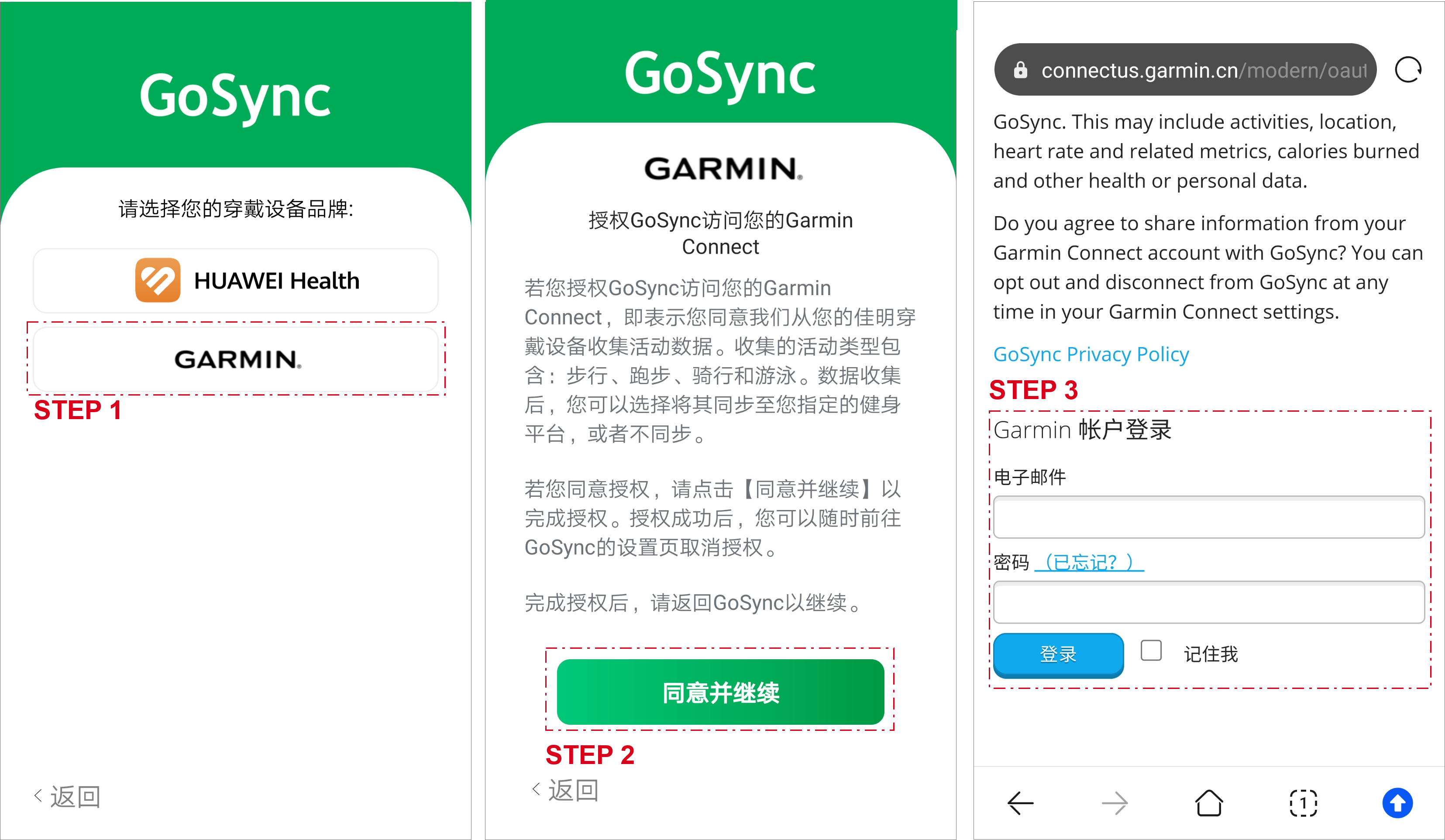
4)步骤4: 选择授权GoSync访问您的Garmin Connect数据。
5)步骤5: GoSync将通知您是否绑定成功。
6)步骤6: 返回GoSync APP后,您将会看到您的GARMIN已完成授权。
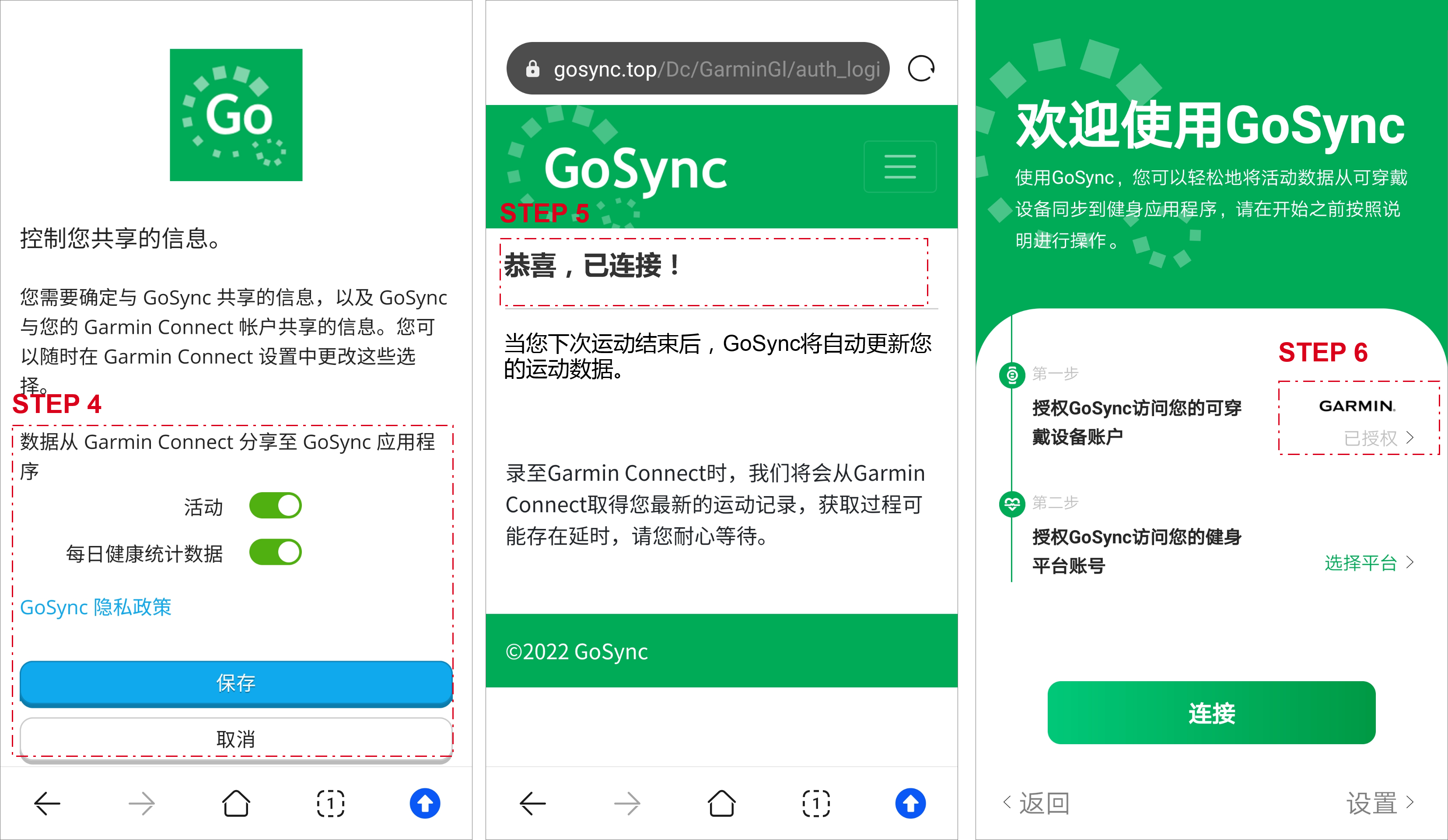
3.3.授权GoSync 访问您的Google Fit账号
1)步骤1: 点击“选择平台”并选择“Google Fit”。
2)步骤2: 选择您想要绑定的Google账号。
3)步骤3: 允许GoSync访问您的Google Fit数据并点击“继续”。
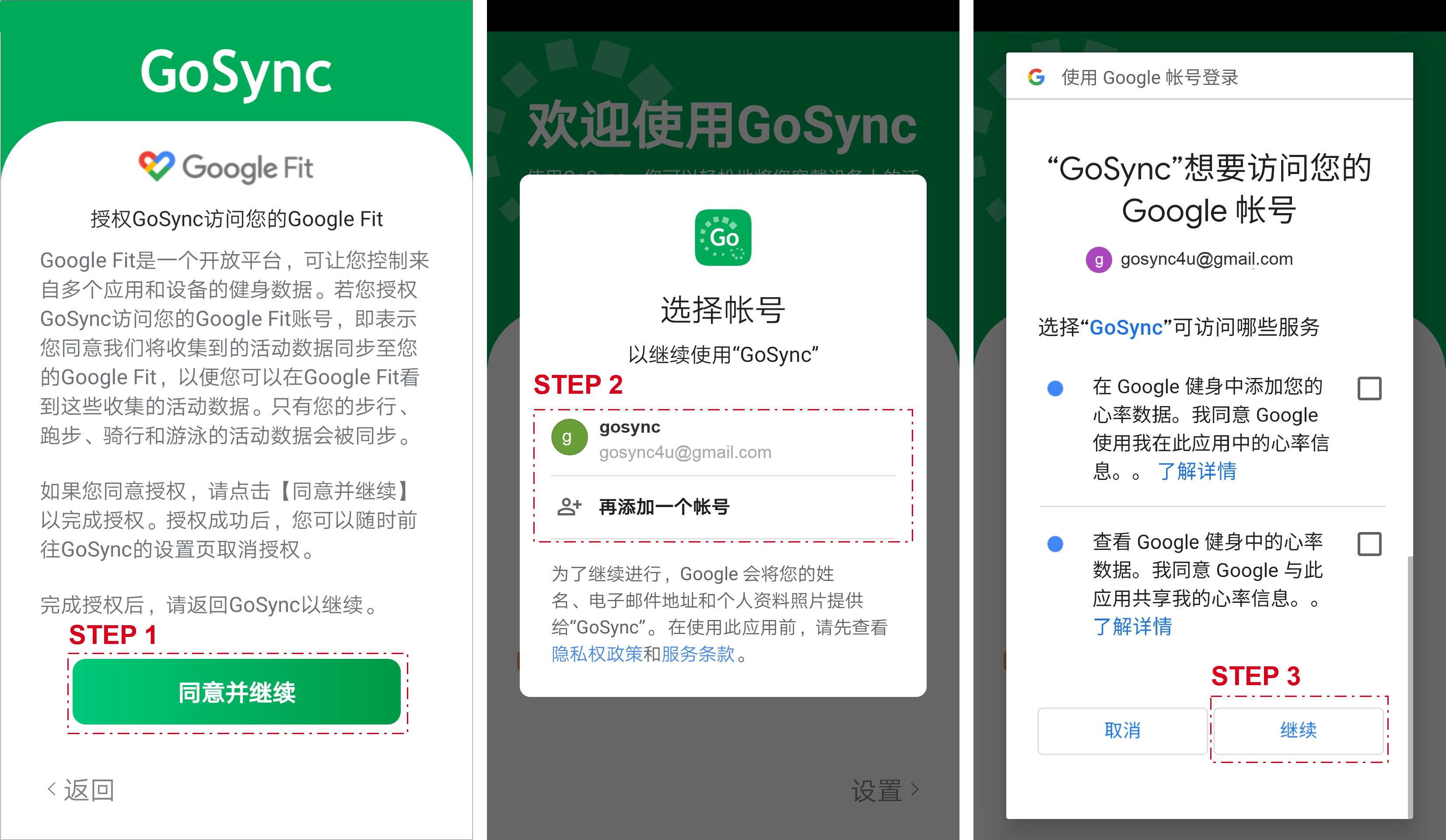
4.GoSync如何同步活动数据?
只要您将穿戴设备账号与健身平台账号连接好,如将HUAWEI Health与Google Fit连接,GoSync就会自动开始工作。您所需要做的就是戴上华为手表或手环去运动,当您结束运动后,GoSync就会自动将该笔运动数据更新至您的Google Fit账号。 您还可以在GoSync查看到各类型的运动分别同步了多少笔记录哦,即如下图所示: